Thông báo tài khoản của bạn đã bị vô hiệu hóa sau khi thoát khỏi Chế độ kiểm tra
Trong bài đăng hôm nay, chúng tôi sẽ xác định nguyên nhân và sau đó đưa ra giải pháp / cách giải quyết cho thông báo lỗi Tài khoản của bạn đã bị vô hiệu hóa(Your account has been disabled) mà bạn có thể gặp phải sau khi tắt máy tính chạy Windows(Windows) 10 từ Chế độ kiểm tra(Audit Mode) .
Khi Windows khởi động, nó sẽ bắt đầu ở chế độ Trải nghiệm Out-Of-Box ( OOBE ) hoặc ở chế độ kiểm tra. OOBE là trải nghiệm ngoại vi mặc định cho phép người dùng cuối nhập thông tin tài khoản của họ, chọn ngôn ngữ, chấp nhận Điều khoản dịch vụ của (Service)Microsoft và thiết lập mạng.
Thay vào đó, bạn có thể cấu hình Windows khởi động sang Chế độ kiểm tra(Audit Mode) . Trong chế độ kiểm tra, bạn có thể thực hiện các thay đổi bổ sung đối với cài đặt Windows trước khi gửi máy tính cho khách hàng hoặc chụp ảnh để sử dụng lại trong tổ chức của mình. Ví dụ: bạn có thể cài đặt trình điều khiển có trong gói trình điều khiển, cài đặt ứng dụng hoặc thực hiện các bản cập nhật khác yêu cầu cài đặt Windows đang chạy. Khi bạn sử dụng tệp câu trả lời, Windows sẽ xử lý các cài đặt trong cấu hình AudSystem(auditSystem) và AuditUser .
Khi khởi động sang chế độ kiểm tra, bạn đăng nhập vào hệ thống bằng tài khoản quản trị viên tích hợp sẵn. Sau khi bạn đăng nhập vào hệ thống, tài khoản quản trị viên tích hợp sẵn sẽ bị vô hiệu hóa ngay lập tức trong quá trình vượt qua cấu hình AuditUser . Lần tiếp theo khi máy tính khởi động lại, tài khoản quản trị viên tích hợp vẫn bị vô hiệu hóa.
Thông báo tài khoản của bạn đã bị vô hiệu hóa sau khi thoát khỏi chế độ Kiểm tra(Audit)
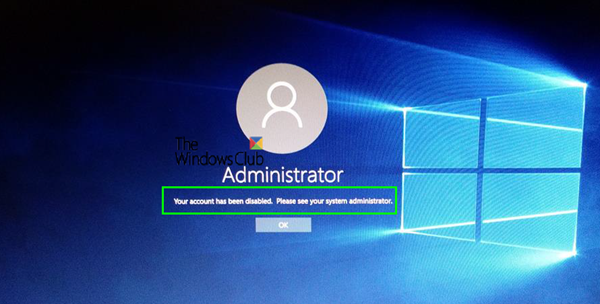
Hãy xem một trường hợp điển hình có thể kích hoạt thông báo lỗi này.
Bạn đang làm việc trên máy tính chạy Windows(Windows) 10 và bạn đi vào Chế độ kiểm tra (Audit Mode)Sysprep từ màn hình Trải nghiệm Out of Box(Box Experience) ( OOBE ). Tiếp theo, bạn tắt máy tính bằng cách sử dụng lệnh Tắt(Shut down) trên menu Bắt đầu(Start) hoặc bạn sử dụng một trong các tùy chọn Tắt máy (Shut down ) sau :
- Đăng xuất
- Ngủ
- Ngủ đông.
Sau đó, bạn khởi động lại hoặc đánh thức máy tính. Bạn sẽ nhận được thông báo lỗi sau trên màn hình đăng nhập:
Your account has been disabled, Please see your system administrator.
Theo Microsoft , đây là hành vi được mong đợi bởi vì hệ thống đang sử dụng Hybrid Shutdown (còn được gọi là Fast Startup) trong chế độ Kiểm tra.
Trong chế độ Kiểm tra(Audit) , tài khoản quản trị viên được bật ngay lập tức trước khi đăng xuất và bị vô hiệu hóa ngay sau khi đăng nhập. Do đó, tài khoản sẽ bị khóa khi bạn tắt máy rồi bật lại.
Để khắc phục hiện tượng này, hãy tắt Hybrid Shutdown(disable Hybrid Shutdown) . Để làm điều này, hãy làm theo các bước sau:
Khởi chạy Command Prompt ở chế độ nâng cao(Launch Command Prompt in elevated mode) .
Tại dấu nhắc lệnh, nhập hoặc sao chép và dán lệnh sau, sau đó nhấn Enter :
shutdown /s /t 00
That’s it!
Related posts
Audit Mode trong Windows 10 là gì? Làm thế nào để khởi động vào hoặc ra của Audit Mode?
Windows không thể xác minh chữ ký kỹ thuật số (Code 52)
Sửa kho lưu trữ là ở định dạng không xác định hoặc lỗi bị hỏng
Tính năng này yêu cầu phương tiện di động - Lỗi đặt lại Password
Fix Microsoft Store Đăng nhập error 0x801901f4 trên Windows 11/10
Fix Application Load Error 5:0000065434 trên Windows 10
Fix ShellExecuteEx không thành công; Mã error 8235 trên Windows10
Install Realtek HD Audio Driver Failure, Error OxC0000374 trên Windows 10
Fix Logitech Setpoint Runtime error trên Windows 10
Lỗi Event ID 158 - Đĩa giống hệt GUIDs assignment trong Windows 10
Lỗi 0x80073D26,0x8007139F hoặc 0x00000001 Gaming service error
Error 2738, Could Không truy cập VBScript runtime cho custom action
Fix OOBEKEYBOARD, OOBELOCAL, OOBEREGION lỗi trên Windows
Làm thế nào để sửa chữa Disk Signature Collision problem trong Windows 10
Fix Error Code 30038-28 Khi cập nhật Office
Setup không thể tạo system partition error mới trên Windows 10
Error 1327 Invalid Drive Khi cài đặt hoặc gỡ cài đặt các chương trình
MBR2GPT Không thể bật các đặc quyền sao lưu / khôi phục trên Windows 10
PC này không thể được nâng cấp lên Windows 10 do Parity Storage Spaces
Trình điều khiển đã phát hiện một driver error bên trong trên \ Device \ VboxNetLWF
